ID3タグを変更する方法
どうしてID3タグを変更したいのですか?
まず、基本的な話をしましょう。音楽が大好きなら、適当なID3タグが望ましいでしょう。それは、ID3タグであれば同じファイルの曲におけるタイトル、アーティスト、アルバム、トラックやその他の情報を保存できるからです。ID3タグを変更すれば曲をソートし新しいプレイリストをより効率的に作成することができます。以下はID3タグを変更する利点の一部です。
- より速く簡単に曲をカテゴライズ
- これまでより簡単に曲を検索
- 1つのファイルから曲について全てわかる。
Windows/Mac OS/Linux でID3タグを変更する方法
ノートパソコンやコンピューターでID3タグの変更をお考えですか?お使いのOSが何であれ、簡単に変更する方法があります。以下にWindows、Mac OS及びLinuxでID3タグを変更する3つの方法をご紹介します。
1. パートI. Windows コンピューター向けID3タグを変更する3つのお勧めコンバーター
2. パートII. Mac OS 向けID3タグを変更する3つのお勧めコンバーター
3. パートIII. Linux 向けの3つのお勧めコンバーター
パートI. Windows コンピューター向けID3タグを変更する3つのお勧めコンバーター。
1.Tag & Rename
リンク: http://www.softpointer.com/tr.htm
簡単な説明: Tag & RenameはSoftpointerによって開発された有名なコンバーターです。mp3ファイルのID3v1、ID3v2.2、ID3v2.3またID3v2.4タグに対応しています。wma、asf、wmv、mp4やその他多くのようなメジャーなファイル形式のほとんどに対応しています。
変更方法:
1. ソフトウェアを開き画面左部からタグ付けしたいファイルを選択して下さい。
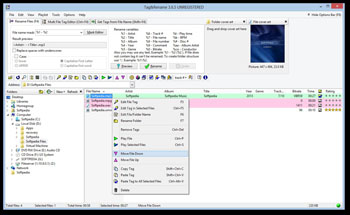
2. タグ付けしたいファイルを右クリックしファイルタグを編集をクリックして下さい。
3. タグ編集ウィンドウが開き必要な情報を全て加えファイルを保存をクリックして下さい。
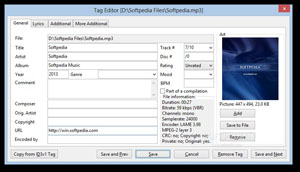
2. SongKong
リンク: http://jthink.net/songkong/index.jsp
簡単な説明: 高性能のタグ付けソフトウェアです。ミュージックコレクションを管理、構成、クリーニングできます。オンラインデーターベースのメタデータと同期します。
変更方法:
1. ソフトウェアを起動しファイルのフォルダーを開きます。編集する曲をクリックします。
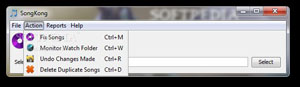
2. 次のウィンドウで、マッチ、アートワーク、フォーマット、ファイル名等の基本情報の入力を確認し保存して下さい。スタートをクリックして下さい。
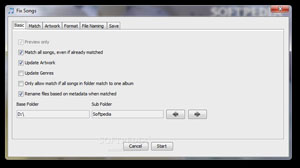
3. スタートしたら、フォルダー内でスキャンされた曲情報のアップデートが自動的に行われます。
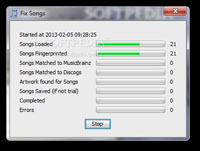
3. MP3 ID3 Tag Editor
リンク: http://www.sobolsoft.com/mp3editor
簡単な説明: アーティスト、ジャンル、名前等をタグに追加し管理できるソフトウェアです。Sobolsoftが開発しました。多様なファイルを読み込みそのタグを管理することができます。
変更方法:
1. ファイルを選択するだけでMP3ファイルを追加して下さい。
2. アーティストやトラック等様々なコラムが表示されます。詳細を変更して下さい。
3. xml形式等の詳細の編集やエクスポートを保存して下さい。
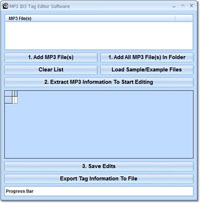
パートII. Mac OS 向けID3タグを変更する3つのお勧めコンバーター
1. Wondershare TunesGo Plus
リンク: https://www.wondershare.jp/tunesgo/
簡単な説明: Wondershare TunesGo PlusはID3タグエディターとして使うことのできるプログラムです。曲を特定しそのID3タグを編集できます。iTunesと統合できます。
『TunesGo Plus』は提供終了となっておるから、代替ソフト「TunesGo」をすすめです。iPhoneやAndroidスマホとPCの間で、音楽・動画・写真などデータを転送•管理•バックアップできます。
変更方法:1. iTunesライブラリのミュージックをクリックする。
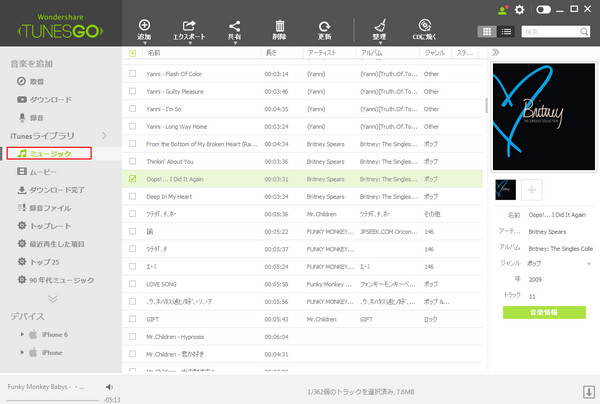
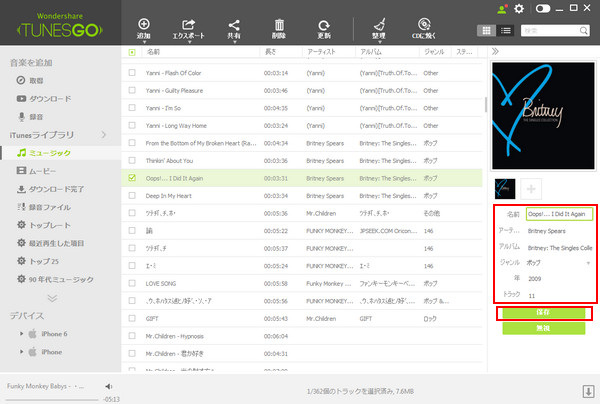
2. Kid3
リンク: http://kid3.sourceforge.net
簡単な説明: Kid3はMP3、Vorbis、FLAC、MPC、MP4/AAC、WMA、WAV等の多様なファイルにタグ付けできます。各形式の情報を入力する必要はありません。
変更方法:
1. ナビゲーションパネルを使いタグ付けしたいファイルを開いて下さい。
2. ファイルをクリックすると、既にある情報が表示されます。
3. 編集をクリックし編集を選択し情報を保存して下さい。
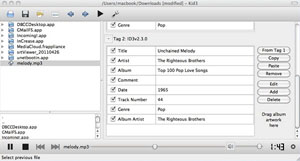
3. TuneUp
リンク: http://www.tuneupmedia.com/features
簡単な説明:TuneUpはミュージックコレクションを管理し構成できる素晴らしいソフトウェアです。誤った曲情報を編集したり重複トラックを削除できます。
変更方法:
1. iTunesを開きライブラリでファイルを表示して下さい。
2. 情報を自動的にスキャンします。情報がないファイルをソートすることができます。
3. TuneUpの右部から編集して下さい。
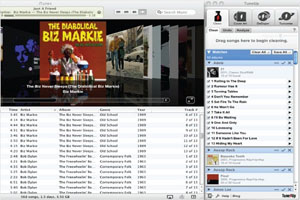
パートIII. Linux 向けの3つのお勧めコンバーター。
1. EasyTAG
リンク: https://apps.ubuntu.com/cat/applications/easytag
簡単な説明:EasyTAGはMP3、MP2、Ogg Vorbis、FLAC、MusePackやその他の形式のタグに役立つソフトウェアです。GTK+GUIを使用しています。
変更方法:
1. アプリを開き左部のナビゲーションパネルを使ってファイルのあるフォルダーを開いて下さい。
2. タグを管理したいファイルを選択して下さい。
3. ID3タグ下の右部に情報が変更されます。

2. Audio Tag Tool
リンク: https://apps.ubuntu.com/cat/applications/tagtool
簡単な説明: MP3とOgg Vorbisの情報を管理するプログラムです。一つずつファイルにタグ付けでき一度に大量のファイルに行うこともできます。
変更方法:
1. アプリを開き作業ディレクトリを使って、曲のフォルダーを開いて下さい。
2. ファイルを選択してタグを管理して下さい。
3. 右部に、編集タグ下に情報を変更するために必要な編集がされます。
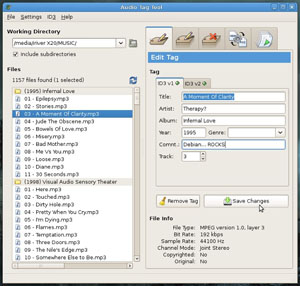
3. MP3 Tag
リンク: http://mp3tag.de/en/download.html
簡単な説明:素晴らしいタグコンバーターツールです。しかし、ソフトウェアを起動するにはLinux でWineソフトウェアが必要です。
変更方法:
1. Mp3 タグをインストールする前にWineソフトウェアをインストールして下さい。
2. ソフトウェアを開き管理したいファイルを選択して下さい。
3. Mp3タグオプションを開き必要な変更を行って下さい。
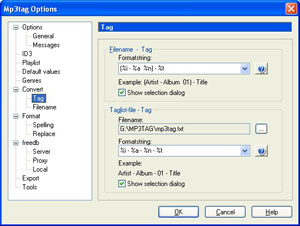







akira
Editor
コメント(0)